Gentil Saraiva Junior
Como tenho trabalhado com vídeos ultimamente, experimentei vários editores para ver a qual programa eu me adaptaria mais.
Testei programas gratuitos simples e complexos, como o Lightworks (que pode ser baixado nesta página).
Pra você ter uma ideia da capacidade do Lightworks, ele foi utilizado para editar o filme O Discurso do Rei.
Na minha rápida pesquisa e vários testes, cheguei à seguinte conclusão (sobre os programas estudados): há os programas simples e gratuitos e fáceis de aprender a usar e há aqueles gratuitos (com versões pagas, caso do Lightworks) e os pagos que são super complexos, que demandam muito estudo e são para profissionais da área (editores de vídeos e filmes).
Não encontrei programas medianos, ou são simples ou são super complexos.
Como não sou um profissional da área e preciso apenas que meus vídeos fiquem com uma boa edição, bom áudio, e inserção de textos no início e no fim, preferi usar o Windows Movie Maker mesmo, pois o tenho legalmente instalado no meu computador.
Assim, para quem deseja editar seus vídeos de forma caseira, veja este:
tutorial de como editar vídeos usando o Windows Movie Maker
Se você não o tem instalado, instale-o (se usa o sistema operacional da Microsoft).
Se já o tem, vá ao menu iniciar e o abra.
Ao abrir, você terá a seguinte tela, a primeira de nossa série:

**********
Pra começar, observe o menu superior do WMM: ao lado da seta vermelha que aponta a coluna Início, há o botão Adicionar vídeos e fotos; esta é a primeira coisa a fazer: inserir seu vídeo (você pode também inserir apenas uma foto e uma faixa sonora, como uma música ou o áudio de um texto, e fazer todo o resto como se fosse um vídeo).
As setinhas vermelhas no topo mostram as ferramentas de vídeo e de texto.
Elas abrem a seção Tema de filme automático, que você vai usar para inserir as telas de abertura e final, com a possibilidade de inserir os textos de apresentação e créditos.
Só para testar, clique em cada uma e veja o que acontece. Experimente as opções; depois você pode desfazer tudo.
Segunda tela: transições

***********
Nesta segunda tela de captura, veja a coluna de Animações: ela mostra as opções de transição entre trechos de vídeos editados (mostraremos onde fazer o corte nas próximas telas).
É só passar o cursor sobre cada telinha que ela automaticamente faz seu vídeo iniciar e mostrar como funciona.
Para fazer manualmente, basta clicar sobre os trechos do seu vídeo que a linha de ‘play’ vai para o início dele, e você pode usar os comandos abaixo da tela grande do vídeo.
A imagem acima mostra a transição que escolhi sendo aplicada; a setinha no final do quadro das transições mostra onde clicar para abrir as opções.
Quando você escolher o modelo de transição, veja que você pode Aplicar a todos (os trechos do vídeo).
Mas não salve já, quando tudo estiver terminado, toque seu vídeo completo, pra ver se não ficou algum trecho com uma transição diferente do que deseja (pode acontecer de haver alguma configuração acidental).
A seção de uso da Panorâmica e zoom fica a seu critério. Prefiro deixar no zero mesmo.
Terceira tela: cores e brilho

***********
Nesta terceira coluna do menu, estão os Efeitos visuais e o brilho. Da mesma forma, teste as várias opções para ver o que mais lhe agrada.
Quarta tela: padrão de tela do projeto

**************
Na coluna Projeto, você escolhe o padrão da tela do vídeo (tela ampla, tipo cinema, ou quadrada).
Quinta tela: dividir / cortar

**********
Na seção Editar, você encontra uma ferramenta fundamental para a edição de vídeos, que é a Dividir.
É com ela que você vai cortar os trechos no meio dos vídeos que deseja retirar.
E é por causa dessa ferramentinha que você vai economizar muito tempo ao gravar seus vídeos.
Por quê?
Porque ela permite que você pare sua gravação sem desligar a câmera, por exemplo, e reinicie sua fala, dando um tempinho, pois aqui você pode cortar os trechos não desejados.
Toda vez que cometer um erro gravando, também não precisa parar a gravação pra começar tudo de novo; reposiciona a câmera, e segue o baile.
Assim, é importante, ao gravar, sempre dar um tempinho entre uma fala errada ou erro de gravação e o reinício, pra haver tempo pra fazer o corte.
Se você deseja incluir um elemento de transição, é preciso ter um tempinho (alguns segundos) entre o final da frase, por exemplo, e o corte, e o início do trecho seguinte, tendo alguns segundos após o corte e o reinício da gravação, porque o elemento de transição come um tempinho entre um trecho e outro, e assim você evita que a transição se sobreponha à sua fala.
Caso o espaço entre os trechos seja muito curto, não use elementos de transição de tela; coloque no sem elementos, que o vídeo irá passar de uma imagem á seguinte, sem prejudicar seu áudio ou imagem.
Ou seja, vá experimentando, passando o cursor sobre os elementos de transição, que eles vão mostrando o que fica melhor.
Sexta tela: edição de textos e cor do fundo

**********
Nesta sexta tela, você pode ver na coluna Formato várias coisas úteis a serem aplicadas ao seu vídeo, como a cor do plano de fundo das telas iniciais e finais e as opções de edição dos textos delas, como tamanho, cor, alinhamento e o tipo de abertura, na setinha à direita, no topo.
Sétima tela: gravar seu projeto

**********
Depois de tudo terminado, toque todo seu vídeo para verificar se todas as transições estão ok, se os trechos estão com as cores apropriadas (basta olhar o início de cada trecho, que ele já mostra a transição e a cor) e se os créditos iniciais e finais estão corretos (esses são mais fáceis de corrigir, caso note algum erro depois, é só reeditar e salvar o projeto de novo).
Finalmente, você pode clicar na seção Início e ir para Salvar filme.
Você escolhe o formato em que vai salvar seu projeto. Em geral eu salvo no formato recomendado pelo programa para o vídeo em edição.
A menos que eu precise salvar em um formato específico, obviamente.
Ao clicar em salvar, você vai escolher em que pasta salvar, e depois de salvo, fecha tudo, e vai abrir seu vídeo para ver como ficou.
Caso precise corrigir algum detalhe, é só abrir de novo no WMMaker, fazer a correção e salvar de novo.
Depois, é subir para seu canal no Youtube ou outro serviço de vídeo e compartilhar com os amigos.
***
Se achou este tutorial útil, compartilhe com seus amigos.
Este artigo Tutorial: como editar vídeos no Windows Movie Maker faz parte do conteúdo do blog Gentil Saraiva Jr.
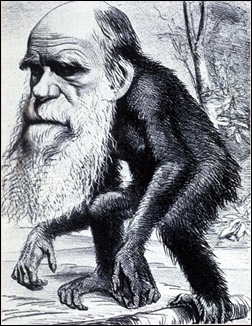 Uma das maiores BESTEIRAS que todo evolucionista escuta da minoria religiosa que não entende o conceito de evolução é a clássica:
Uma das maiores BESTEIRAS que todo evolucionista escuta da minoria religiosa que não entende o conceito de evolução é a clássica:











